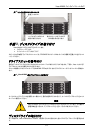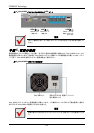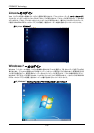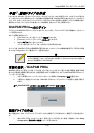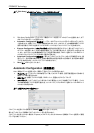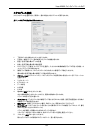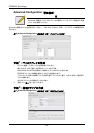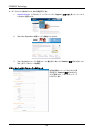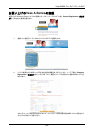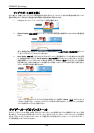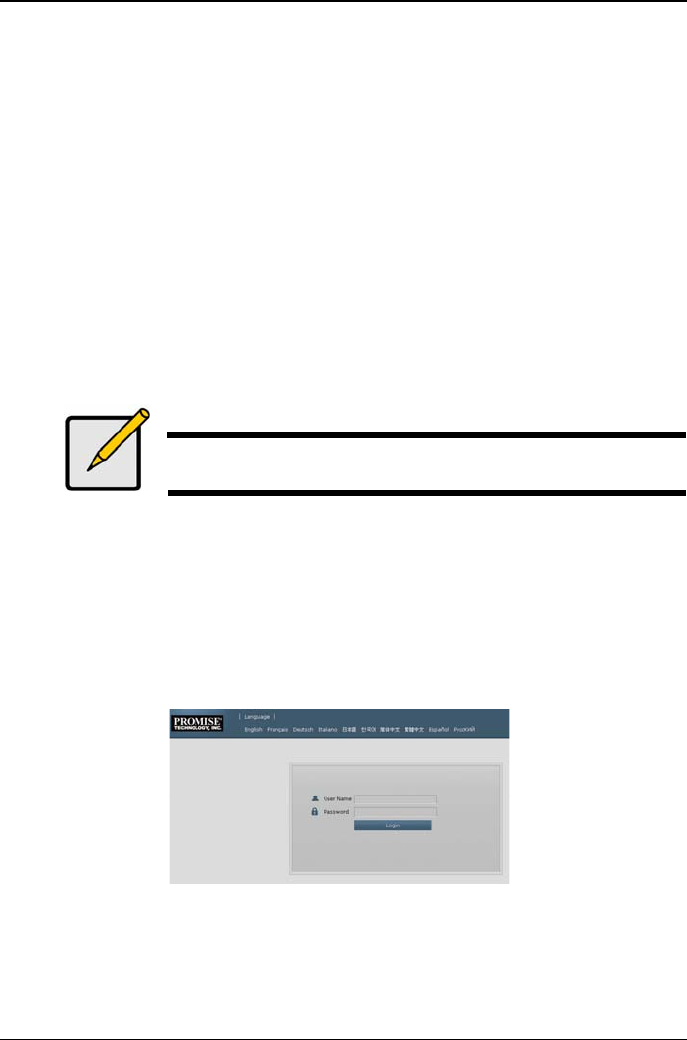
Vess A2600 クイックインストールガイド
手順
7
:論理ドライブの作成
Linux または Windows OS のユーザインタフェースにログインすると、Vess の設定には 2 つのオプションがありま
す。このセクションでは、初期のセットアップを完成させる最後の手順、WebPAM PROeまたは htmlベースのマネジ
メント GUI、文字ベースのコマンドラインインタフェース(CLI)のいずれかを使用した論理ドライブ(LD)の構成方法が
説明されています。CLI による LD の作成についての詳細は、製品マニュアルをご参照ください。
WebPAM PROeへのログイン
デスクトップの WebPAM PROe リンクアイコンをダブルクリックすると、デフォルトのブラウザが起動され、ログインペ
ージが表示されます。
ログイン画面が表示されたら:
[User Name (ユーザー名)]フィールドに管理者を入力します。
[Password (パスワード)]フィールドにパスワードを入力します。
Login (ログイン)ボタンをクリックします。
ユーザー名およびパスワードでは、大文字と小文字が区別されます
サインイン後、WebPAM PROe の開始画面が表示されます。エンクロージャに未構成の物理ドライブが存在する場
合、Array Configuration (アレイ構成)メニューも表示されます。
注
ログイン画面をブックマーク(Firefox)またはお気に入り(Internet Explorer)に登録して
おけば、次回容易にアクセスできます。
言語の選択 - WebPAM PROe
WebPAM PROe は、英語、ドイツ語、フランス語、イタリア語、スペイン語、ロシア語、日本語、韓国語、繁体字中国
語、および簡体字中国語で表示されます。言語の選択はログイン画面または、ログイン後の WebPAM PROeメニュ
ーヘッダーから行えます。
1. ログイン画面のメニューヘッダーからインタフェースに使用する Language (言語)を選択します。
2. ご使用したい言語をクリックします。WebPAM PROe のユーザインタフェースが選択した言語で表示さ
れます。
図
26
:
WebPAM PROe
インタフェースに使用する「
Language (
言語
)
」を選択
論理ドライブの作成
新しく起動された Vess システムには、ディスクアレイまたは論理ドライブがありません。論理ドライブを作成するに
は:
1. Web PAM PROe にログインします。設定するアレイが存在しない場合、自動的に Disk Array
Configuration (ディスクアレイ構成)メニューが表示されます。
179